Borrar archivos sin pasar por la papelera: atajos de teclado

A la hora de hacer limpieza en tu computadora seguramente te habrás preguntado lo siguiente: ¿cuáles son las teclas de atajo usadas para borrar un archivo definitivamente sin que vaya antes a la Papelera de reciclaje? Esto sí que te ahorraría tiempo. Por eso, te mostramos qué comandos usar para eliminar archivos de forma permanente.
¿Qué comandos usar para borrar archivos definitivamente en Windows?
Método manual
- Haz clic derecho sobre el archivo o carpeta que deseas borrar y, mientras presionas la tecla Shift (debajo de la tecla Bloq Mayus), selecciona Eliminar. De forma alternativa, puedes seleccionar el archivo y pulsar las teclas Shift + Suprimir.

- En el cuadro de diálogo con la pregunta “¿Está seguro de que desea eliminar este archivo de forma permanente?”, confirma pulsando en Sí. Ten en cuenta que al realizar esta acción, no se podrán recuperar ni restaurar.
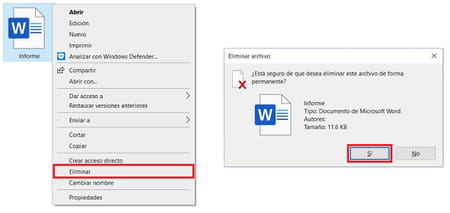
- En las versiones más recientes de Windows el proceso es aún más simple: simplemente utiliza el comando Bloq Mayus + Suprimir.
Método automático
- Es posible borrar todos los archivos sin enviarlos a la papelera como opción predeterminada. Para ello, primero, haz clic derecho sobre el icono de la Papelera de reciclaje.
- Pulsa en Propiedades y selecciona la opción No mover archivos a la Papelera de reciclaje.
- Finalmente, haz clic en Aceptar.
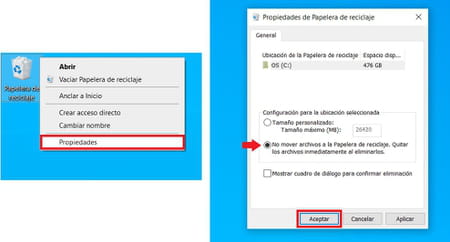
Ahora todos tus archivos y carpetas se borrarán de forma definitiva sin que recibas ningún tipo de advertencia —al hacer clic derecho y seleccionar Eliminar, o al pulsar Suprimir—. Si deseas revertir esta acción, elige la opción Tamaño personalizado > Tamaño máximo (MB) en las propiedades de la papelera de reciclaje y haz clic en Aceptar.
¿Cómo eliminar archivos definitivamente en Mac?
- En primer lugar, selecciona el archivo o carpeta que quieres borrar.
- Pulsa las teclas Opción + Cmd + Borrar.
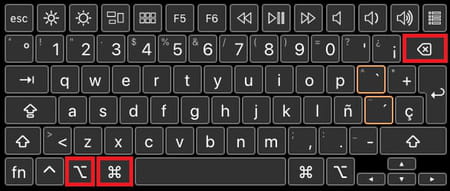
- En el cuadro de diálogo, haz clic en Eliminar para confirmar que no deseas enviar tu archivo al basurero.
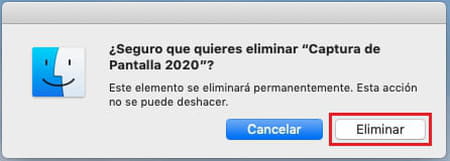
¿Con qué teclas borrar archivos en Linux sin ir a la Papelera?
- Para comenzar, has de seleccionar el archivo o carpeta por eliminar.
- Ahora presiona las teclas Shift + Suprimir ('Delete'). ¡Listo! Habrás conseguido borrarlo sin enviarlo antes a la papelera.
